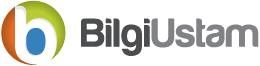Gnome Arayüzüne Genel Bir Bakış
Gnome kelimesi ile linux forumlarında sıkça karşılaşırsınız. Gnome linux sistemlerde kullanılan bir arayüz türüdür. Pardus’da dahil birçok linux dağıtımı bu arayüzü kullanmakta ve kullanıcılarına arayüz tercihi olarak sunmaktadır. Herbir dağıtım, bu arayüze farklı bir özellik katarak gelişimine katkı sağlar.
Neden-Neden Değil
Sadeliği ve hızı tercih sebebidir. Çok fazla donanım ihtiyacı istemediği için, eski bilgisayarlarınıza gün doğar. Fakat Windows’a çok fazla benzemez. Aslında kullanıcıları bu arayüzden uzaklaştıran sebep Windows’ta alt kısımda bulunan panel uygulamasının Gnome arayüzünde üst ve alt olmak üzere 2 adet bulunması ve asıl görevlerin üst panelde bulunmasıdır.
Diğer arayüzlere göre(KDE,Cinnamon vb) daha stabildir. Bu özellik hem uygulamalarda, hemde arayüzün kendisindedir. Görme engelliler için hazırlanan ve özgür yazılım ürünü olan ekran okuma programı ORCA, en etkin şeklide bu arayüzde çalışmaktadır. Bu da arayüzün sade ve kararlı yapısından kaynaklanmaktadır.
Kurulum
Kurulum için Synaptic Paket Yöneticisi ve Yazılım Merkezinde “gdm3” olarak aratıldığında çıkan eklentiyi kurmak yeterlidir. Veya komut satırında “sudo apt-get install gdm3” yazarak karşılaşılan önergeleri yanıtlayarak kurulum yapılabilir.
Kurulumdan sonra kullanıcı giriş ekranında “Gnome, Gnome Classic” şeklinde 2 farklı isimle yerleşecektir. Herhangi biri tercih edilerek bu arayüze geçiş yapılır.

Genel Görünüm
İki adet panel vardır, sırasıyla değinelim.
Üst Panel
Panel boyutları ve ögelerin yerleşimi Uygulamalar-Sistem Araçları-Sistem Ayarları-Panel’den ayarlanabilir. Panel üzerindeki ögelere değinelim;
Uygulamalar: Ekranın sol üst köşesinde bulunur. Uygulamalar belirli kategoriler halinde bu menüde listelenir. Örneğin resim-pdf düzenleyici ve görüntüleyici uygulamalara “Grafik” sekmesinden erişebilirsiniz.

Uygulamalar-Sistem Araçları-Tercihler‘deki Ana Menü uygulaması ile uygulamaların kategorilerini değiştirebilir, kendi kategorinizi oluşturabilirsiniz.
Yerler: Uygulamalar sekmesinin yanındadır, hızlı erişim yerleri listeler.
Başlangıç klasörü kullanıcınıza ait dosyaların bulunduğu klasördür. Bilgisayarınıza taktığınız USB,Harici diskleri ve sahip olduğunuz HDD,SDA disk birimlerinizi de bu ekranda listeler. Network ile ağınızdaki bilgisayarlara, Sunucuya Bağlan ile uzak bilgisayarlardaki dosyalarınıza “SSH, FTP” gibi seçenekler ile erişim sağlayabilirsiniz.
Bu listede görünmesini istediğiniz klasör içerisindeyken klavyeden “Ctrl +D” tuş kombinasyonu veya üst kısımdaki seçeneklerden “Yer imleri > Yer İmi Ekle”‘ye tıklayabilirsiniz. Bu menüyü düzenlemek için “Ctrl +B” veya “Yer İmlerini Düzenle”‘ye girebilirsiniz.

Varolan ve eklenen yer imlerinin konumunu ve isimlerini değiştirebilirsiniz.
Saat-Tarih: Ekranın üst orta kısmındadır.Normalde tek satırda tarih ve saat şeklinde görünür.
Üzerine tıklandığında sağ taraftaki ekran ile karşılaşılır. Düzenle butonu ile tarih-saat gösterim şeklini değiştirebilir ve hava durumu gibi eklentileri aktif edebilirsiniz.

Sistem Çekmecesi: Ağ bağlantıları, ses düzeyi, dil tercihleri gibi ayarlar ekranın sağ üst köşesinde bulunur.
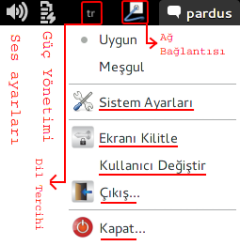
Kullanıcı adınızın yazılı olduğu menüde sistem ayarları, oturumu ve bilgisayarı kapatma tercihleri sunulur. Uygulamalar>Tercihler yolu ile de erişilen sistem ayaları, bu menüye hızlı erişim için eklenmiştir. Yine kullanıcı değiştirme ve ekranı kilitleme işlemi bu kısımdan gerçekleştirilir.
Alt Panel
Gnome arayüzünde 4 adet masaüstü vardır. Masaüstü mantığı tüm linux sürümlerinin ortak tecihidir. Kullanıcılar hızlı erişim için sık kullandıkları uygulama ve belgeleri masaüstüne yerleştirirler. Dolayısıyla daha sonra aradığı belgeyi bulmakta zorlanırlar. Birden fazla masaüstünde çalışmakta ise benzer belge ve uygulamaları farklı masaüstünde toplayabilirsiniz. Örneğin bir masaüstünde internette gezinirken diğer masaüstünde projelerinizi açabilir, başka masaüstünde okuduğunuz kitabı açarak istediğiniz zaman bütün pencereleri veya uygulamaları kapatmadan kolayca kullanabilirsiniz. Linux sistemlerin kullandığı Swap mantığı sayesinde çalıştırmadığınız ve aktif kullanmadığınız işler, ram bellekten harddisk’e aktarılır. Bu nedenle bilgisayarınız bu masaüstlerinde açmış olduğunuz uygulama ve belgelerden dolayı yavaşlamayacaktır.
![]()
İşte ekranın sol kısmında açılan uygulama ve belgeler simge halinde gösterilir. Sağ alt kısımda ise yukarıda bahsedilen masaüstleri bulunur.
Masaüstü
Her arayüzde bir takım işler masaüstünde sağ tıklayarak yapılır. Özellikle kullanıcının sık kullandığı kopyala-yapıştır, yeni belge-klasör oluşturma, masaüstü simgelerini düzenleme gibi işlemler bu göreve atanmış haldedir.

Gnome arayüzünde de yukarıdaki resimde görülen işlemler yapılabilir.
Arkaplan
Masaüstünde yapılan işlemler ram bellekte tutulduğu için hıza önem veren kullanıcılar sade bir görünüm tercih edeler. Gnome arayüzünde 4 adet masaüstü arkaplan seçeneği vardır.

– Duvar Kağıtları
Varsayılan olarak bu menü açılır. Listelenen duvar kağıtlarının üzerine tıklayarak aktif hale getirebiliriz.
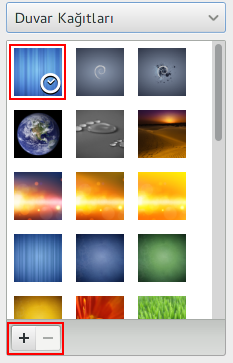
– Resimler Klasörü
Ev klasörümüzün altındaki “Resimler” klasörü açılır. Varsayılan klasör bu olsada farklı yerlerdeki resimleri de bu listeye alarak arkaplan olarak atayabiliriz.
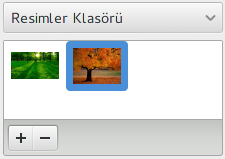
Resimler, bulunduğu klasörlerden silinse de bu listede görünecektir.
– Renkler ve Renk Geçişleri
Bu sekme de 3 seçenek bulunur. İlk seçenek de ki “Düz Renk” ile ekran tek renge boyanır.
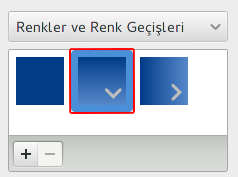
İkinci seçenekte “Dikey Renk Geçişi” aktif olur.
Dikey renk geçişinde iki farklı renk seçimi yapılabilir. Renk seçimi için resim simgelerine tıklamak yeterlidir. Ekranın alt kısmı ile üst kısmı seçilen iki renge boyanır. Aralarında artandan azalana renk geçişi görülür.

![]() Renkler arası geçiş butonu ile tercihleri yer değiştirilebiliriz.
Renkler arası geçiş butonu ile tercihleri yer değiştirilebiliriz.
Üçüncü seçenek olan “Yatay Renk Geçişi&”‘inde ise dikey renk geçişindeki ayarlar yatay da aktif olur.
– Flickr
Flickr, yahoo şirketinin fotoğraf paylaşım sitesidir. Ücretsiz üyelikle resim barındırılabilen bu siteden indirdiğiniz resimleri listeye ekleyebilir, arkaplan olarak belirleyebilirsiniz.
Kaynakça:
http://www.gnome.org.tr/
Yazar:Ömer Çakmak